Представляем вашему вниманию очередную порцию советов о, как с помощью несложных команд в Терминале можно вносить изменения в систему, открывать настройки и включать функции, недоступные для других способов. Некоторые операции покажутся забавными, некоторые — достаточно сложными, но все они служат только для одного — для того, чтобы работу c Mac OS X и некоторыми другими приложениями сделать еще более комфортной.
Напоминаем, что при работе в Терминале следует быть осторожным с командами, которые начинаются с sudo. Это команды системного уровня, которые при неправильном использовании могут вызвать серьезные проблемы в Mac OS X, вплоть до краха системы. Поэтому эти команды нужно вводить максимально аккуратно и именно так, как указано в инструкции. Как правило, при работе с такими командами требуется ввести пароль администратора, который вводится вслепую.
ЧИСТКА MAC OS X
Для кого-то это окажется секретом, для кого-то — нет, но Mac OS X обладает функцией самоочистки. Абсолютно без участия пользователя система самостоятельно чистится, удаляя различные временные файлы и прочий мусор. Различается три уровня очистки — ежедневная, еженедельная и ежемесячная.
Основы работы с терминалом за 20 минут!
Каждый вид очистки производится строго по расписанию, в одно и то же установленное время, как правило ночью. Так, например, ежедневная очистка производится каждый день в 3:15 утра, еженедельная — каждую субботу недели в 3:15 утра, а ежемесячная — каждое первое число месяца в 5:30 утра. Но есть одна особенность — автоматическая очистка производится только если в конкретное время Мак был включен. Если компьютер был выключен, то сеанс очистки будет отложен.
- Внеплановый запуск системы самоочистки в Mac OS X
Совсем необязательно дожидаться очередной автоочистки по расписанию или оставлять компьютер включенным всю ночь. С помощью нескольких команд Терминала можно самостоятельно провести внеплановую автоочистку системы. Для этого открываем Терминал и вводим:
[php]sudo periodic daily
sudo periodic weekly
sudo periodic monthly[/php]
Необязательно вводить все три команды и производить сразу все три вида самоочистки, можно, к примеру, ограничиться одной или двумя очистками.
После того, как будет произведена самоочистка, вам потребуется перезагрузить компьютер, причем это можно сделать прямо в Терминале, без необходимости тянуться мышкой к «яблочку».
- Чистка расширений (extensions) и системного кеша в Mac oS X 10.6.x.
Может понадобиться при возникновении странных глюков, связанных с драйверами системы. Вводим по очереди указанные команды, не забывая после каждой нажимать RETURN:
[php]sudo rm -rf /System/Library/Caches/com.apple.kext.caches/Startup/Extensions.mkext
sudo rm -rf /System/Library/Caches/[/php]
Затем исправляем права доступа (конечно, это можно сделать и в Дисковой утилите, но зачем нам открывать сразу несколько приложений):
[php]sudo diskutil repairpermissions /[/php]
После завершения всех операций делаем перезагрузку. На этом чистка завершена — можно снова начинать засорять систему
Источник: xavik.ru
Как удалить программу через терминал на Mac?
Откройте Терминал. Выполните в командной строке следующую команду: sudo apt-get remove program заменив слово program на название удаляемой программы, к примеру, команда: sudo apt-get remove gimp позволит удалить графический редактор Gimp.
Как удалить программу с рабочего стола Mac?
На Mac перетяните объект в Корзину в Dock или выберите его и нажмите сочетание клавиш Command-Delete.
Как очистить мак от ненужных файлов?
- Кликните на рабочем столе и выполните сочетание клавиш Cmd + Shift + G;
- В появившейся строке введите “~/Библиотеки/Caches/” без кавычек и нажмите Enter;
- Удалите ненужные файлы в папке Caches (Cmd + Backspace) и перезагрузите компьютер.
Как узнать какие программы запущены на Mac?
Нажмите Command-Tab, чтобы увидеть все открытые приложения, или Command-Shift-Tab, чтобы просмотреть открытые приложения на вашем Mac.
Как удалить программу в Fedora?
В главном меню выберите Система → Администрирование → Установка/удаление программ. В строке поиска со значком лупы введите имя удаляемого приложения. Если вы не уверены, какое именно приложение необходимо удалить, в этой строке можно ввести ключевые слова аналогично тому, как вы выполняете поиск в Интернете.
Как удалять приложения на Linux?
Удаление программ, используя Менеджер приложений
В лаунчере запустите программу Менеджер приложений. Перейдите на вкладку Установлено. В этой вкладке представлены программы, установленные в системе. Напротив каждой программы есть кнопка Удалить.
Как полностью удалить программу в Ubuntu?
После открытия Менеджера приложений Ubuntu нажмите кнопку Установлено в верхней части окна. Найдите приложение, которое нужно удалить, используя строку поиска или просматривая список установленных приложений. Выберите приложение и щёлкните Удалить. Подтвердите своё намерение удалить приложение.
Как убрать приложения с главного экрана мак?
- Открыть приложение: нажмите на значок приложения. .
- Откройте файл в приложении: перетащите файл на значок приложения. .
- Показать пункт в Finder: Command-щелчок элемента значок.
- Переключиться на предыдущее приложение и скрыть текущее приложение: опции-нажмите на значок приложения.
Как удалить все данные с мак?
- Выключите все программы.
- Откройте Finder, в папке Программы > Утилиты находится Дисковая утилита. Запустите ее.
- Слева в окне вы увидите список дисков внутренних, внешних и CD-DVD. .
- Нажмите на кнопку Стереть своб. .
- Нажмите кнопку Стереть
Как удалить защищенный файл Mac OS?
Для этого достаточно просто открыть контекстное меню, выбрать пункт Свойства и снять галочку напротив пункта Защита. В случае если таких файлов в корзине много, то снять защиту можно со всех сразу.
Где хранятся письма на Mac OS?
Где хранятся вложения, открытые в Mac OS X 2 и 3 Почта
При открытии вложения из Mac OS X Mail копия помещается в папку Загрузки почты Главная/Библиотека/Загрузки почты или в систему Загрузки папка по умолчанию. Вы найдете отредактированный документ в этой папке.
Как полностью переустановить Mac OS?
- Запустите компьютер в режиме восстановления macOS. .
- В окне приложения «Восстановление» выберите «Дисковая утилита», затем нажмите «Продолжить».
- В боковом меню Дисковой утилиты выберите том, который нужно стереть, и нажмите кнопку «Стереть» на панели инструментов.
Источник: krugruk.ru
Как Удалить Приложение На Мак
Как Удалить Приложение На Мак. В папке «загрузки» дважды нажмите образ диска или файл пакета (значок в виде открытой коробки). Как удалять приложения с mac (macos), загруженные из mac app store.

К сожалению, удаление приложений из launchpad, это достаточно сложный процесс. Нажмите удалить, чтобы удалить всю программу с вашего mac. В терминале введите команду cd /applications/ и нажмите enter.
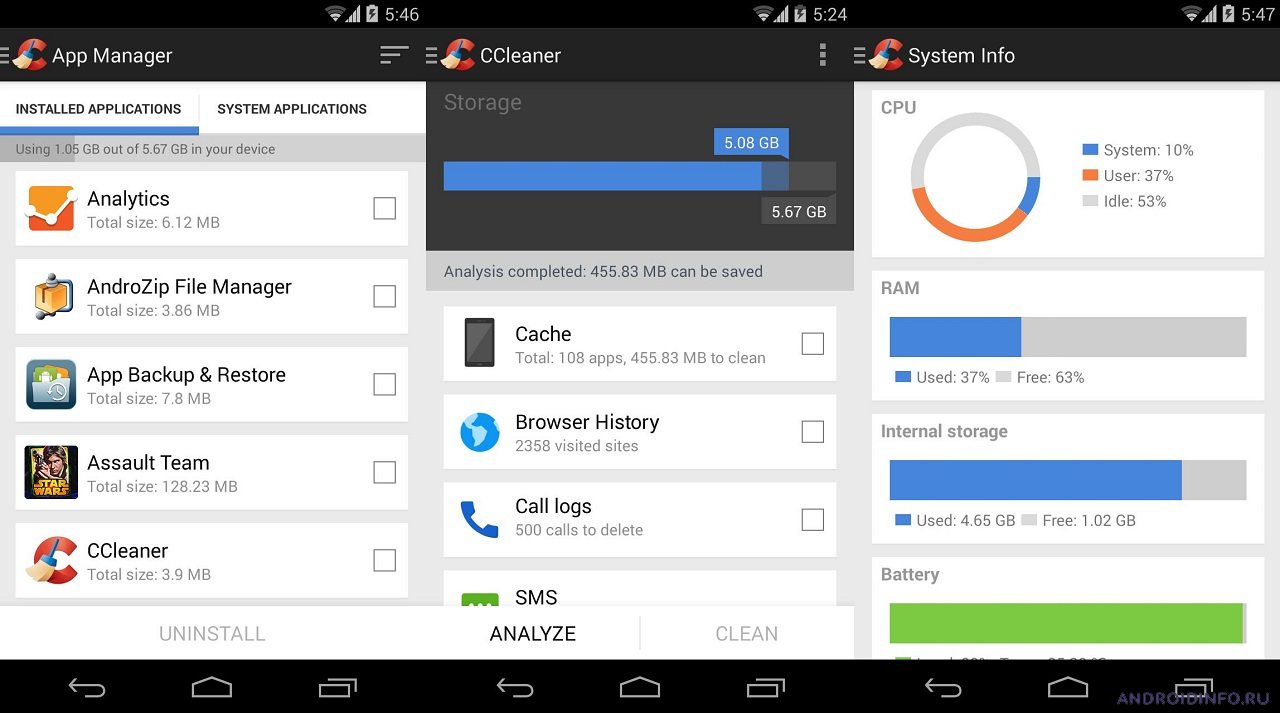
Source: androidinfo.ru
Особенность работы этой операционной системы заключается в том, что даже после удаления на компьютере остаются файлы программы. Перетащите иконку программы в корзину или кликните правой кнопкой мыши и выберите «переместить в корзину».

Source: os-helper.ru
Читайте подробнее о том, как безопасно удалить программу dropbox с вашего устройства. Особенность работы этой операционной системы заключается в том, что даже после удаления на компьютере остаются файлы программы.

Source: www.youtube.com
Рассмотрим все существующие способы, как можно удалить быстро программу на mac os. Когда вам нужно удалить ненужные приложения с mac, вы можете выбрать один из методов, как вы хотите сделать такую работу.

Source: tarif-beeline.ru
Если приложение загружено из интернета. Удалить значок google chrome с рабочего стола.
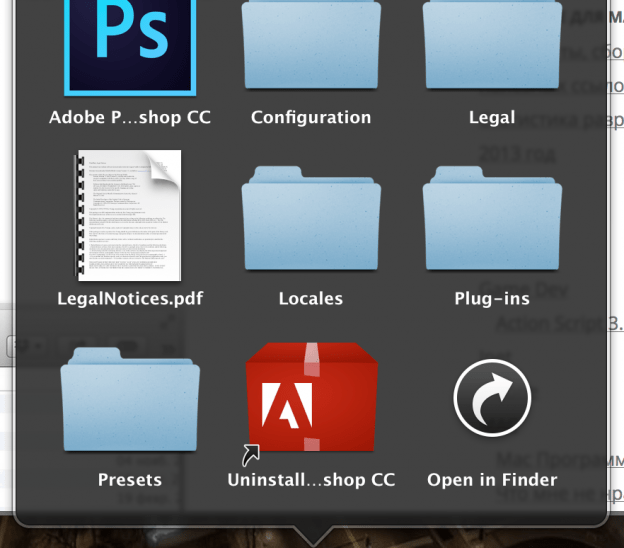
Source: maker.su
Перейдите в раздел жесткого диска, в котором установлена программа, выберите команду applications, далее выберите приложение, которое необходимо удалить, выделите его и нажмите в нижней части экрана команду move to trash. Угонщик браузера mac, рекламная программа, рекламное по (адваря) на mac:

Source: mi-ru.ru
Как удалять приложения из launchpad в mac os x. Как удалить bing redirect в mozilla firefox.

Source: moydrygpk.ru
Если приложение загружено из интернета. В этом окне расположены ярлыки всех приложений, которые туда добавил.

Source: xiaon.ru
Как удалять приложения из launchpad в mac os x. Перетащите иконку программы в корзину или кликните правой кнопкой мыши и выберите «переместить в корзину».

Source: kak-na-android.ru
В этом окне расположены ярлыки всех приложений, которые туда добавил. Как удалить bing redirect в mozilla firefox.

Source: mobi-insider.com
Из данной статьи вы узнаете, как удалить программу на компьютере с mac os x. Как удалять приложения из launchpad в mac os x.
Если Установщик Поставщика Не Открывается.
Как удалить программу через терминал на mac? Когда вам нужно удалить ненужные приложения с mac, вы можете выбрать один из методов, как вы хотите сделать такую работу. Как удалять приложения с mac (macos), загруженные из mac app store.
Если Приложение Загружено Из Интернета.
Шаг 2чтобы полностью удалить adobe acrobat reader на mac, необходимо удалить кеши, журналы и другие остатки, которые все еще остаются на вашем mac. Откройте папка приложений на mac> найдите приложение chrome> щелкните правой кнопкой мыши на значке, а затем> выбрать переместить в корзину. Знание того, как удалить раздел на mac, не так сложно, как вы могли бы подумать, благодаря таким функциям, как дисковые утилиты, вы можете легко создать его, стереть и изменить его объем, среди прочего.
В Папке «Загрузки» Дважды Нажмите Образ Диска Или Файл Пакета (Значок В Виде Открытой Коробки).
Рассмотрим все существующие способы, как можно удалить быстро программу на mac os. В этом окне расположены ярлыки всех приложений, которые туда добавил. К сожалению, удаление приложений из launchpad, это достаточно сложный процесс.
После Этого Вы Можете Очистить Приложение В Корзине.
Большинство приложений на mac os x (все, что заканчиваются на.app), такие как safari, itunes — пакеты.приложение, которое вы видите в файндере, является «контейнером», который выглядит как один кликабильный файл. Удаление программ в mac os x. На mac можно сделать следующее.
Как Удалять Приложения Из Launchpad В Mac Os X.
Выберите приложение, которое хотите удалить, и перетащите его на иконку корзины в доке. Выберите любую программу, которую нужно удалить. Перейдите в раздел жесткого диска, в котором установлена программа, выберите команду applications, далее выберите приложение, которое необходимо удалить, выделите его и нажмите в нижней части экрана команду move to trash.
Источник: worldcitieschess.com